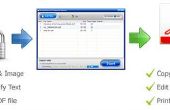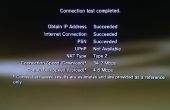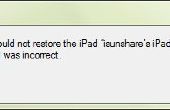Paso 10: Prueba y distribución

Pruebas de
1) almacenar una contraseña en KeePass, cerrarla y volver a abrirlo y ver que todavía existe y puede ser utilizado para acceder al sitio web asociado
2) hacer que KeePass lanza sobre todos sistemas operativos necesita compatibilidad (Windows, Mac, Linux)
3) prueba de cualquier archivos por lotes o alias que usted hizo.
4) cuando ejecutas KeePass una segunda vez, debe haber recordado la ubicación de su archivo de base de datos y su archivo de llave pero pide la contraseña maestra.
5) prueba que usted puede Agregar una contraseña en un ordenador, guardarlo, verlo y utilizarlo en otro equipo.
6) copiar los archivos de clave de USB a otra tecla (véase abajo) y ponerlo en dos equipos y que KeePass te obliga a abrir el segundo de ellos de sólo lectura para evitar conflictos.
Duplicación
Una vez que estés satisfecho con la llave, utilizarlo como un maestro para hacer todas las otras llaves USB en copias idénticas. Use una computadora con al menos dos puertos USB para que puede copiar directamente, porque no desea copiar el archivo de claves en cualquier otro disco duro. Incluso si elimina el archivo de tu disco duro, todavía puede ser en la papelera de reciclaje, y aunque vacío que otras herramientas pueden utilizarse para recuperar archivos borrados. Una vez más, asegúrese de keyfile nunca es copia o backup excepto de otra idéntica clave USB.
Cambiar la etiqueta de volumen de la llave USB para algo útil como "Llave". Dar la misma etiqueta de volumen a todas las claves sobre todo si utilizas Mac, para que KeePass buscará el archivo de claves en la unidad correcta.
Distribución
Cada usuario debe mantener una clave con ellos en todo momento. El llavero es un lugar perfecto. Mantener en un lugar seguro en su hogar, como donde se guardan otras llaves de repuesto. Mantener uno fuera de la casa, preferiblemente en otro pueblo. Mina guardo en mi escritorio en el trabajo, que es bastante seguro ya que es inútil sin la contraseña maestra. Una caja de Banco tampoco es una mala idea.